Java开发环境的搭建
下载JDK
要搭建Java开发环境,首先要下载JDK(Java Devlopment Kit,即Java开发工具包)
官网下载地址http://www.oracle.com/technetwork/java/javase/downloads/index.html,然后找到并点击下图这样的下载入口。

接着看到下表,选择Accept License Agreement,表示同意Oracle公司的协议(不同意不能下载哦),接着点击Windows对应的.exe文件开始下载。
如果你需要的JDK版本有区分32位和64位的话,32位应选择Windows x86版本,而64位则应选择Windows x64版本。
(如果你使用的不是Windows系统,选择你的操作系统对应的安装包就可以了‘’~)
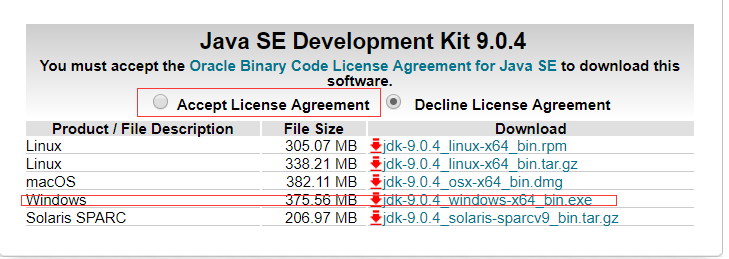
下载完成后打开它,按照安装引导一步步安装,默认安装位置在C盘,当然也可以选择其他安装路径,但是,一定要记得安装路径!!
安装完成~ 接下来就该配置环境变量了。
配置环境变量
比如我的JDK安装路径是 C:\Program Files (x86)\Java\jdk-9.0.4
下文将以此路径作为例子,请读者配置时将文中出现的JDK路径换为自己的JDK安装路径!
右击"此电脑",点击"属性",左侧选择"高级系统设置",如下图
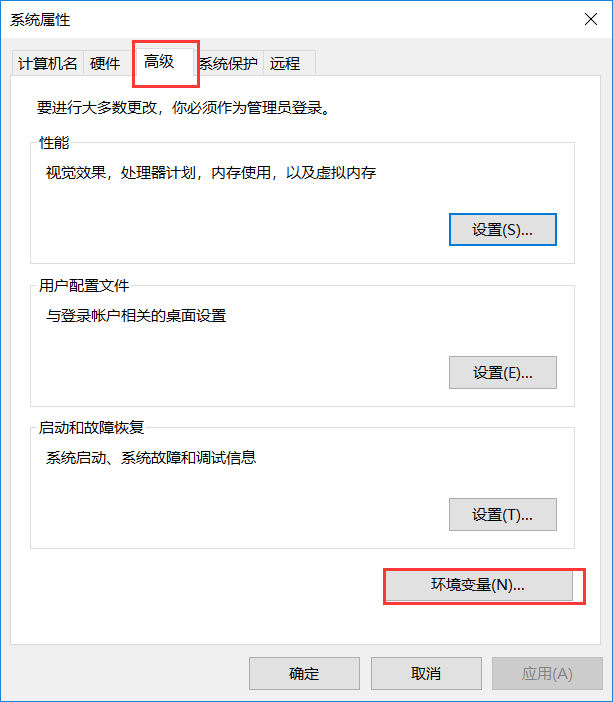
选择“高级”,再点击“环境变量”,就会如下图所示
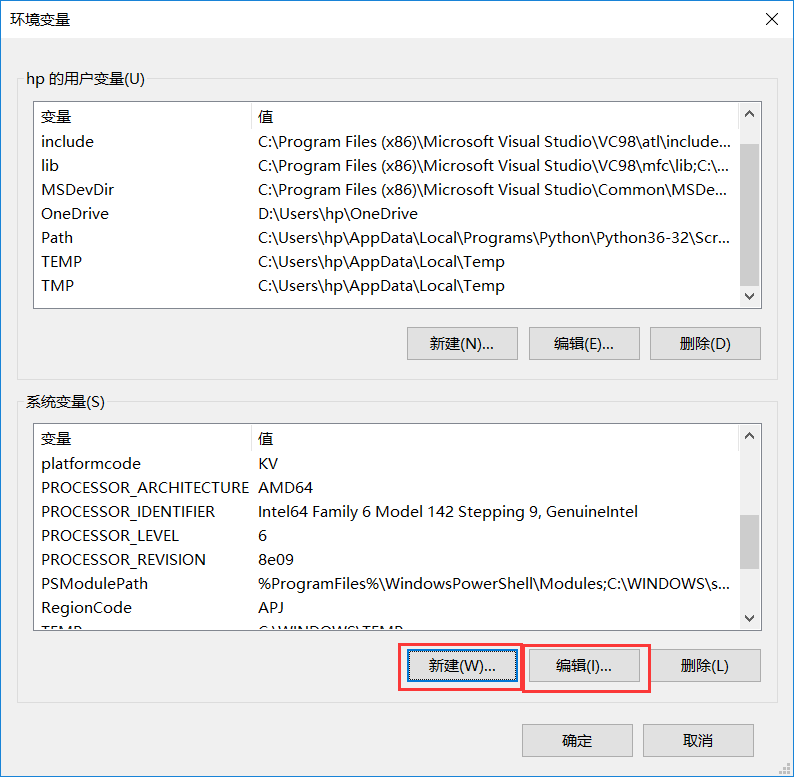
在“系统变量”中,需要配置三个变量,如果变量名已经存在,就编辑并添加,如果不存在,就新建。
① 变量名 JAVA_HOME 变量值 C:\Program Files (x86)\Java\jdk-9.0.4
② 变量名 CLASSPATH 变量值 .;%JAVA_HOME%\lib\dt.jar;%JAVA_HOME%\lib\tools.jar;
③ 变量名 Path 变量值 %JAVA_HOME%\bin;%JAVA_HOME%\jre\bin;
记得把路径改成自己的安装路径,留意CLASSPATH的变量值最前面有个点,别漏掉啦~
注意:win10的Path中使用%JAVA_HOME%有可能无法识别,若配置出现问题,可以将Path中%JAVA_HOME%出现的地方替换为JAVA_HOME的变量值
例如 C:\Program Files (x86)\Java\jdk-9.0.4\bin; C:\Program Files (x86)\Java\jdk-9.0.4\jre\bin;
检测环境是否配置成功
按下快捷键Win + R
在运行窗口输入cmd,然后回车
在新弹出的窗口中输入命令 java -version并回车,应该能显示java的版本(我的是9.0.4)而不是报错,如下图

输入命令 java 或者 javac 应该都能显示帮助文档而不是报错
则说明Java开发环境配置成功~
开发工具
常用的Java开发工具有Eclipse和IntelliJ IDEA,进官网点Download就能下载啦,按照引导一步步安装完就可以开始写代码了~